Satura rādītājs

Vai nesen esat iegādājies Sonos skaņu paneli vai skaļruni un vēlaties to izmantot kopā ar iPhone, lai klausītos savu iecienītāko mūziku? Pārtrauciet meklēšanu; mēs jums šo procesu padarīsim ļoti vienkāršu.
Ātra atbildeLai izveidotu savienojumu starp Sonos un iPhone, pārliecinieties, ka esat pieslēdzies pie drošs Wi-Fi tīkls . Sāciet, atskaņojot savu iecienītāko dziesmu audio straumēšanas lietotnē. Tagad piekļūstiet Vadības centrs , pieskarieties pie "Audio karte" , pieskarieties pie AirPlay ikona un atlasiet Sonos ierīci.
Lai vienkāršotu šo procesu, mēs veltījām laiku, lai uzrakstītu visaptverošu soli pa solim detalizētu ceļvedi par to, kā savienot Sonos ar iPhone. Mēs arī apspriedīsim dažus veidus, kā novērst savienojamības problēmas starp iPhone un Sonos skaļruni vai skaņu paneli.
Saturs- Sonos savienošana ar iPhone
- Metode Nr. 1: Izmantojot AirPlay
- 2. metode: Izmantojot lietotni Sonos
- 3. metode: Izmantojot Bluetooth
- Sonos lietotnes problēmu novēršana iPhone ierīcē
- Metode Nr. 1: Savienojumu pārbaude
- 2. metode: Sonos lietotnes pārinstalēšana
- Kopsavilkums
- Biežāk uzdotie jautājumi
Sonos savienošana ar iPhone
Ja vēlaties uzzināt, kā savienot Sonos ar iPhone, izmantojiet mūsu 2 soli pa solim aprakstītās metodes, lai ātri veiktu šo procesu.
Metode Nr. 1: Izmantojot AirPlay
Lai savienotu Sonos ar iPhone, izmantojot AirPlay, izpildiet šos soļus.
- Savienojiet savu iPhone ar drošu Wi-Fi savienojums .
- Atveriet audio straumēšanas lietotne piemēram, Spotify savā iPhone un atskaņojiet dziesmu.
- Ekrāna augšējā labajā stūrī, velciet uz leju, lai piekļūtu Vadības centrs .
- Pieskarieties pie "Audio karte" , izvēlieties AirPlay ikona augšējā labajā pusē un izvēlieties Sonos ierīci, ko vēlaties savienot.
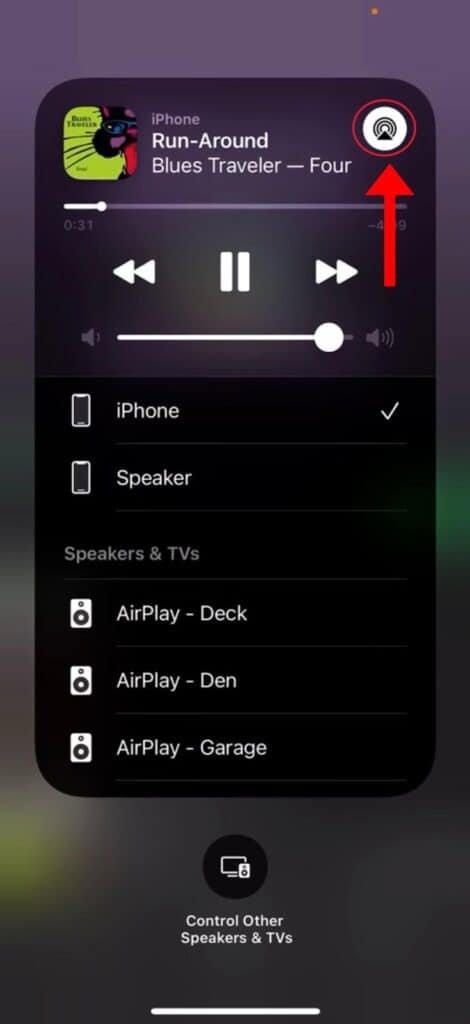 Ātrs padoms
Ātrs padoms Ja jums pieder iPhone 8+ vai agrāki modeļi , pārvelciet no ekrāna apakšas uz augšu, lai palaistu Vadības centrs .
2. metode: Izmantojot lietotni Sonos
Sonos varat arī savienot ar iPhone, izmantojot Sonos lietotni, šādi.
Skatīt arī: Kā atbloķēt cilvēkus lietotnē Cash- Atveriet savu iPhone App Store un meklēt Ar ierīci saderīga Sonos lietotne.
- Pievienojiet Sonos skaļruni vai skaņu paneli un savienojiet tos ar tas pats Wi-Fi tīkls kā jūsu iPhone.
- Palaidiet Sonos lietotne un iestatiet to, sekojot ekrānā redzamajiem norādījumiem.
- Kad lietotne ir iestatīta, pieskarieties pie "Home" ikona ekrāna apakšā.
- Atvērt "Telpu saraksts" .
- Pievienot jūsu iPhone un klausieties savu iecienītāko mūziku, izmantojot Sonos skaļruņus!
3. metode: Izmantojot Bluetooth
Ja vēlaties savienot Sonos Move vai Sonos Roam skaļruni ar iPhone, izmantojiet Bluetooth, izmantojot šos soļus.
Paturiet prātāBluetooth ieslēgšana Sonos Roam , nospiediet un turiet ieslēgšanas poga 2 sekundes un atlaidiet to, kad ierīce atskan un indikators mirgo. zils .
- Savienot jūsu Sonos ierīci ar iPhone instalēto Sonos lietotni.
- Nospiediet un turiet "Bluetooth" poga Sonos Move aizmugurē, līdz ierīce atskan un indikators mirgo zilā krāsā.
- Ieslēgt "Bluetooth" no sava iPhone Iestatījumu lietotne .
- Izvēlieties Sonos Move vai Sones Roam ierīci no saraksta, lai sāktu savienošanas procesu.
- Kad LED indikators uz Sonos Move vai Roam ieslēdzas vienlaidu zils , savienojums starp abām ierīcēm ir izveidots.
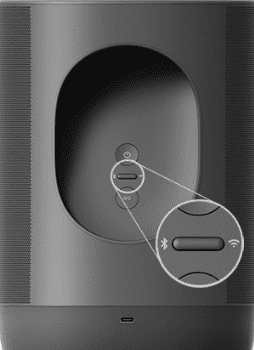
Sonos lietotnes problēmu novēršana iPhone ierīcē
Ja Sonos lietotne nedarbojas iPhone, izmantojiet šādas metodes, lai novērstu problēmas.
Metode Nr. 1: Savienojumu pārbaude
Lai novērstu problēmas ar Sonos lietotni iPhone, pārbaudiet visus savienojumus, izmantojot šos soļus.
Skatīt arī: Kā rediģēt treniņu Apple Watch- Pārbaudiet iPhone tālruņa Wi-Fi signāli .
- Pārliecinieties, ka Sonos ierīces ir savienotas ar iPhone Wi-Fi tīklu.
- Savienojiet Sonos ierīces ar galvenā jauda . Jūs redzēsiet balta gaisma vai ierīce ir pareizi savienota un ir gatava darbam.
2. metode: Sonos lietotnes pārinstalēšana
Ja Sonos lietotne iPhone pastāvīgi sabojājas vai nedarbojas, mēģiniet to instalēt no jauna, izpildot šādas darbības.
- Turiet Sonos lietotnes ikona ekrānā Sākuma ekrāns, līdz visas programmas sāk drebēt.
- Pieskarieties "Noņemt lietotni" .
- Pieskarieties "Dzēst lietotni" .
- Kad lietotne Sonos ir dzēsta, palaidiet App Store savā iPhone un meklējiet Sonos lietotne .
- Pieskarieties "Get" atkārtoti instalēt programmu un iestatīt to.
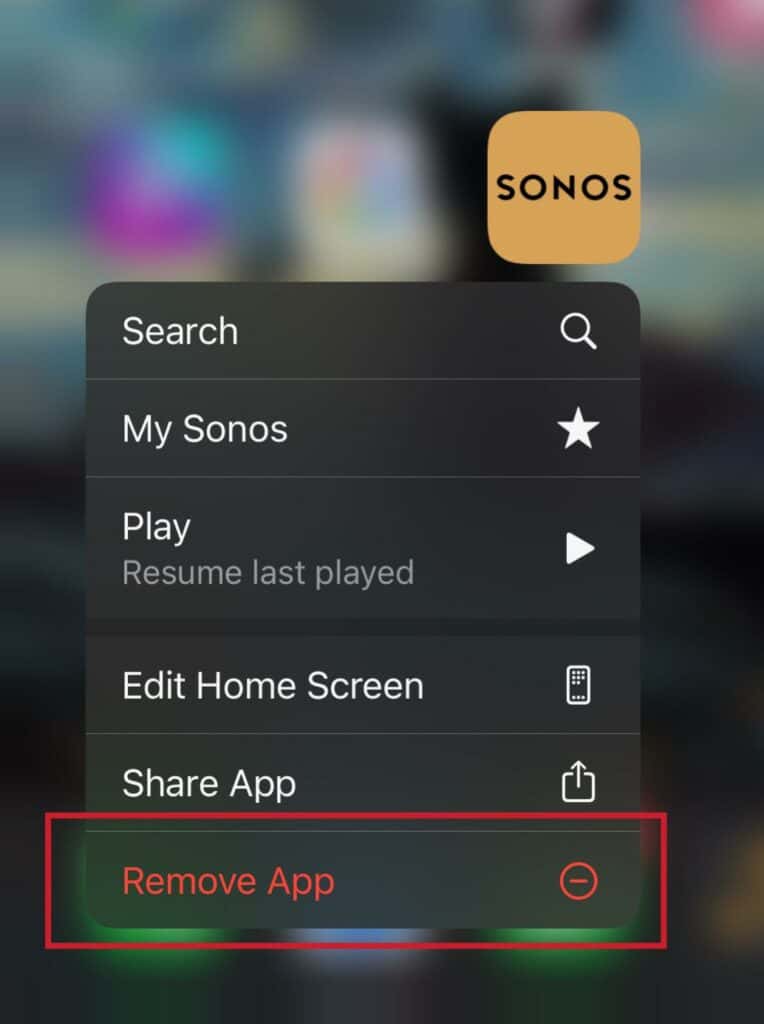
Kopsavilkums
Šajā rokasgrāmatā mēs esam aplūkojuši Sonos savienošanu ar iPhone, izmantojot AirPlay, Sonos lietotni un Bluetooth. Mēs arī esam aprakstījuši dažus veidus, kā novērst Sonos lietotnes darbības traucējumus, ja tā nedarbojas pareizi jūsu ierīcē.
Cerams, ka šajā rakstā ir sniegtas atbildes uz jūsu jautājumu, un tagad varat baudīt mūzikas atskaņošanu savā mājā bez pārtraukumiem!
Biežāk uzdotie jautājumi
Vai Sonos lietotni var izmantot bez maksas?Sonos piedāvā lietotājiem bezmaksas piekļuvi, lejupielādējot lietojumprogrammas no App Store vai Play veikals ! Tomēr Sonos iekasē minimālu maksu par $7.99 mēnesī piedāvāt savus pakalpojumus pēc izmēģinājuma mēneša beigām.
Kā atiestatīt Sonos ierīces, ja tās nedarbojas?Lai atiestatītu Sonos ierīces, viedtālrunī palaidiet lietotni Sonos. pārnesumu ikona piekļūt Iestatījumi un izvēlieties "Lietotņu preferences" . Pārvelciet uz leju un izvēlieties "Atiestatīt kontrolieri" .
